Pas 1: Instal·lar Vagrant
Primer de tot, has d’instal·lar Vagrant al teu ordinador.
1.1. Instal·lar Vagrant:
- Descarregar Vagrant:
- Ves a la pàgina web oficial de Vagrant i descarrega l’última versió de Vagrant per al teu sistema operatiu (Windows, macOS o Linux).
- Instal·lació:
- Un cop descarregat, executa el fitxer i segueix les instruccions d’instal·lació. Quan finalitzi, hauràs d’haver instal·lat Vagrant correctament.
1.2. Comprovar que Vagrant està instal·lat:
- Obre PowerShell o Command Prompt i escriu el següent per assegurar-te que Vagrant es va instal·lar correctament:
vagrant --version
Això et mostrarà la versió de Vagrant instal·lada al teu sistema.
Pas 2: Crear el Directori per les Boxes
Ara que tens Vagrant instal·lat, hem de crear un directori on guardarem les boxes de Vagrant.
2.1. Crear un directori per les boxes:
- Obre PowerShell o Command Prompt i escriu aquest comandament per crear el directori on s’emmagatzemaran les boxes. Per exemple, creem el directori
C:\Users\david\Music\Boxes:
mkdir C:\Users\david\Music\Boxes
Pas 3: Crear les Boxes (Utilitzant Vagrant)
Ara veurem com crear les teves boxes. Vagrant empaqueta les màquines virtuals i les converteix en boxes.
3.2. Empaquetar les màquines virtuals en boxes:
- Obre PowerShell o Command Prompt i navega fins al directori
C:\Users\david\Music\Boxes:
cd C:\Users\david\Music\Boxes
Un cop dins d’aquest directori, executa el següent comandament per empaquetar les màquines virtuals com boxes de Vagrant. Aquí tens exemples:
vagrant package --base Debian --output C:\Users\david\Music\Boxes\Debian.box
vagrant package --base Rocky --output C:\Users\david\Music\Boxes\Rocky.box
vagrant package --base Router1 --output C:\Users\david\Music\Boxes\Router1.box
vagrant package --base Router2 --output C:\Users\david\Music\Boxes\Router2.box
vagrant package --base Router3 --output C:\Users\david\Music\Boxes\Router3.box
vagrant package --base Ubuntu --output C:\Users\david\Music\Boxes\Ubuntu.box
vagrant package --base WIN --output C:\Users\david\Music\Boxes\WIN.box
vagrant package --base Win2019 --output C:\Users\david\Music\Boxes\Win2019.box
Comprovar que les boxes s’han afegit correctament:
Un cop afegides, utilitza el següent comandament per veure la llista de boxes disponibles:
vagrant box list
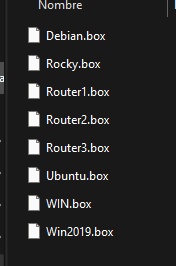
Pas 4: Crear un Vagrantfile i Enlairar les Màquines Virtuals
Ara que tens les teves boxes afegides a Vagrant, anem a crear un Vagrantfile per definir les màquines virtuals en el teu projecte.
4.1. Crear un directori pel teu projecte:
- Crea una nova carpeta per al projecte on guardaràs el
Vagrantfile. Per exemple, la podem crear com aC:\Users\david\Music\Repte2.1y accedir:
mkdir C:\Users\david\Music\Repte2.1
cd C:\Users\david\Music\Repte2.14.2. Crear el Vagrantfile:
- Utilitza un editor de text, com Notepad o Visual Studio Code, per crear el fitxer
Vagrantfile. A continuació, et dono un exemple de com definir diverses màquines:
Vagrant.configure("2") do |config|
# Máquina virtual Debian
config.vm.define "debian" do |debian|
debian.vm.box = "Debian"
debian.vm.provider "virtualbox" do |vb|
vb.memory = "1024"
end
end
# Máquina virtual Rocky
config.vm.define "rocky" do |rocky|
rocky.vm.box = "Rocky"
rocky.vm.provider "virtualbox" do |vb|
vb.memory = "1024"
end
end
# Máquina virtual Router1
config.vm.define "router1" do |router1|
router1.vm.box = "Router1"
router1.vm.provider "virtualbox" do |vb|
vb.memory = "1024"
end
end
# Máquina virtual Router2
config.vm.define "router2" do |router2|
router2.vm.box = "Router2"
router2.vm.provider "virtualbox" do |vb|
vb.memory = "1024"
end
end
# Máquina virtual Router3
config.vm.define "router3" do |router3|
router3.vm.box = "Router3"
router3.vm.provider "virtualbox" do |vb|
vb.memory = "1024"
end
end
# Máquina virtual Ubuntu
config.vm.define "ubuntu" do |ubuntu|
ubuntu.vm.box = "Ubuntu"
ubuntu.vm.provider "virtualbox" do |vb|
vb.memory = "1024"
end
end
# Máquina virtual Windows (WIN)
config.vm.define "win" do |win|
win.vm.box = "WIN"
win.vm.provider "virtualbox" do |vb|
vb.memory = "2048"
end
end
# Máquina virtual Windows Server 2019 (Win2019)
config.vm.define "win2019" do |win2019|
win2019.vm.box = "Win2019"
win2019.vm.provider "virtualbox" do |vb|
vb.memory = "2048"
end
end
endGuarda el fitxer amb el nom exacte Vagrantfile (sense extensió de fitxer) a la carpeta del teu projecte (Repte2.1).
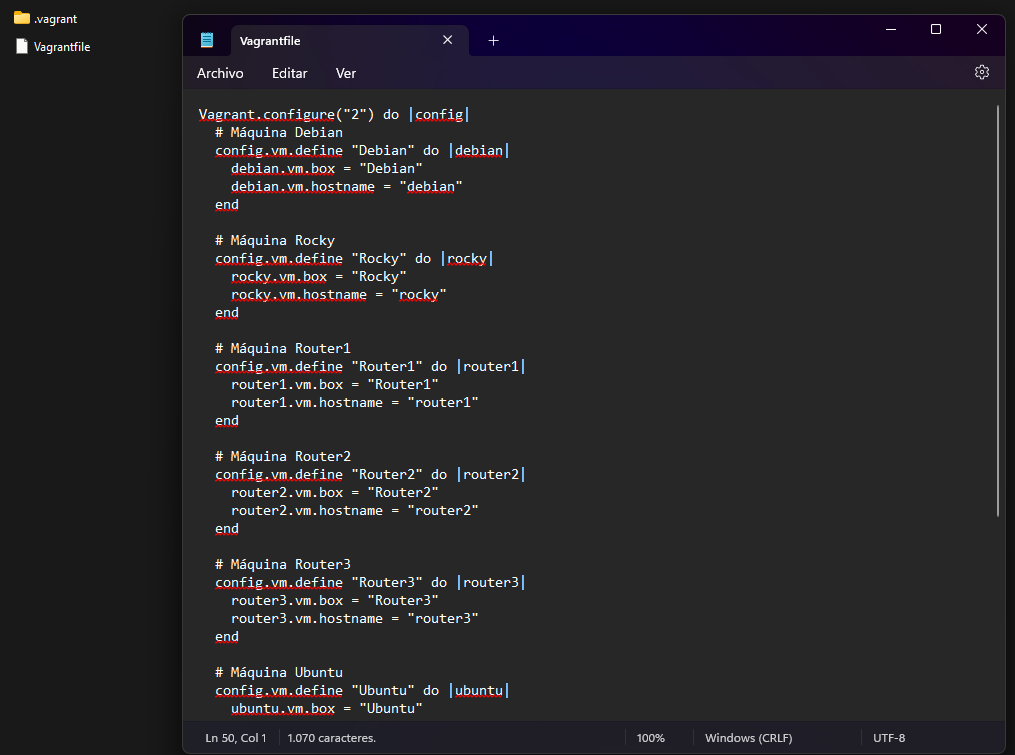
Enlairar les màquines virtuals:
- Un cop hagis creat el
Vagrantfile, pots arrencar totes les màquines virtuals definides amb aquest comandament:
vagrant upAquest comandament farà que Vagrant descarregui les boxes (si no les tens descarregades) i arrenqui les màquines virtuals utilitzant VirtualBox com a proveïdor.
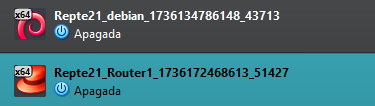
4.4. Comprovar l’estat de les màquines virtuals:
vagrant status